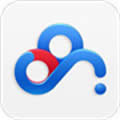百度云网盘|百度云网盘如何上传文件夹 百度云网盘上传文件夹
时间:2022-9-11作者:未知来源:三度网教程人气:
- 本站电脑知识提供电脑入门知识,计算机基础知识,计算机网络应用基础知识,电脑配置知识,电脑故障排除和电脑常识大全,帮助您更好的学习电脑!不为别的,只因有共同的爱好,为中国互联网发展出一分力!
大家都知道百度云网盘是百度公司推出的一个免费给用户存储文件的服务,内置了强大的云端存储功能,可以帮助用户轻松存储各种文件资源,不管是视频还是图片,你都能上传到百度云网盘进行存储。那么百度云网盘是怎么进行上传文件的呢?下面小编同学来给大家演示一下:
步骤一:登录到百度网盘以后,然后再全部文件窗口里面点击选择要上传文件的文件夹
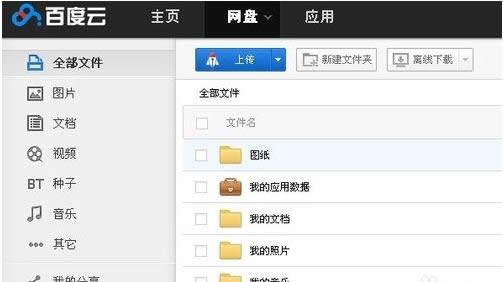
步骤二:进入到要上传文件的文件夹以后,点击蓝色的上传按钮后面的小箭头,然后在下拉菜单上面选择上传文件或者上传文件夹
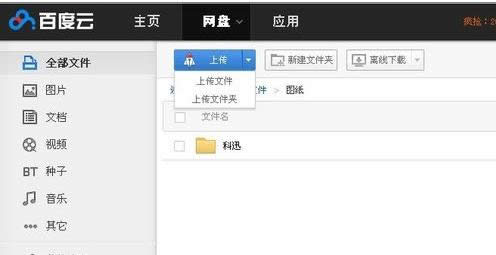
步骤三:点击上传文件按钮之后,再打开窗口里面点击选择要上传的文件或者是文件夹,然后点击打开窗口右下角的打开按钮,
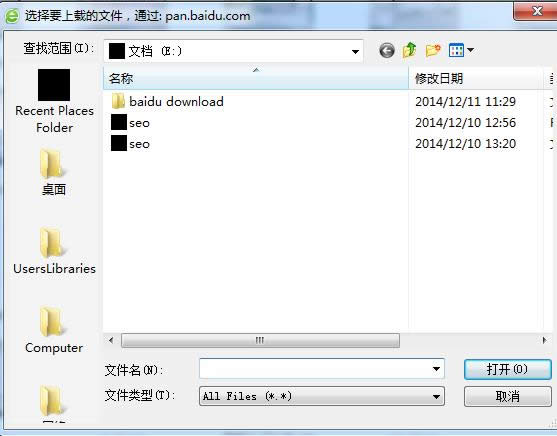
步骤四:点击打开按钮之后,会出现上传文件窗口,选中的文件或者文件夹会自动上传
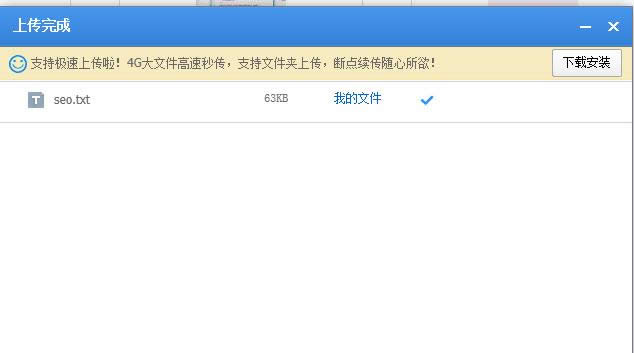
文件上传成功以后,关闭上传窗口,会看到文件已经上传到了指定的文件夹里面
学习教程快速掌握从入门到精通的电脑知识